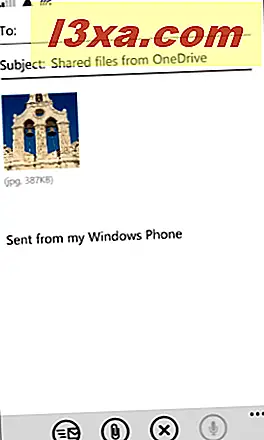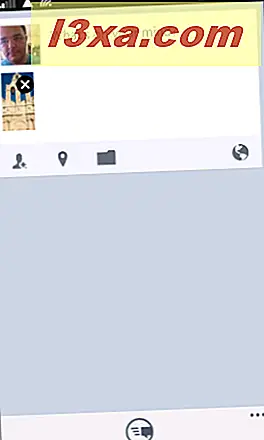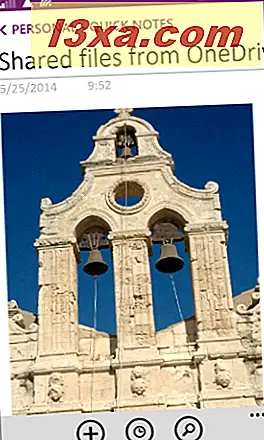OneDrive is waarschijnlijk de belangrijkste app op uw Windows Phone, en zeker een zeer nuttige. Een van de dingen die je ermee kunt doen, is om met anderen de foto's te delen die je met je smartphone hebt gemaakt. Het is gemakkelijk te doen, leuk en nuttig. Laten we kijken hoe het allemaal werkt.
OPMERKING: Vanaf Windows Phone 8.1 is de OneDrive- app vooraf geïnstalleerd op uw Windows Phone. We gaan ervan uit dat je al weet over de basisfuncties, zoals: een map maken, een bestand uploaden, enzovoort. Zo nee, lees dan deze handleiding: De OneDrive-app gebruiken om je bestanden te beheren in Windows Phone 8.1.
Afbeeldingen delen met de OneDrive-app
Blader eerst naar de afbeelding die u wilt delen met behulp van de OneDrive- app.
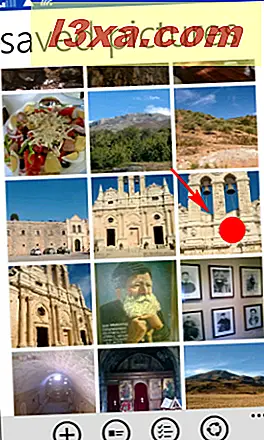
Open het door op de miniatuur (in albumweergave) of de naam ervan te tikken, als de map als een lijst wordt weergegeven:
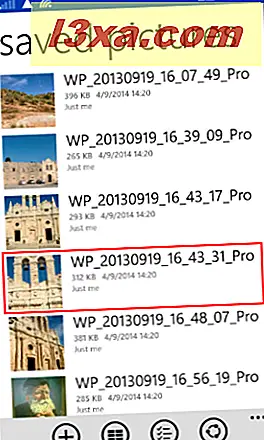
Nadat de afbeelding is geopend, tikt u er kort op om de app-balk onderaan te bekijken en vervolgens op de knop Delen (de drie stippen in een cirkel).

Een andere manier om toegang tot het scherm Delen te krijgen, is dit: open de OneDrive- app en blader naar de afbeelding die u wilt delen. In plaats van erop te tikken, houdt u de knop even ingedrukt. De afbeelding is geselecteerd (1) en de knop Delen (2) uit de app-balk leidt nu naar het scherm met de opties voor delen.
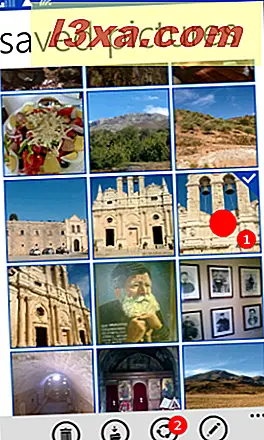
Hoe dan ook, je krijgt toegang tot het Sharing- scherm, waar je vier opties hebt om foto's te delen: mensen uitnodigen, een link delen, bestanden verzenden en "bekijk personen gedeeld met" .
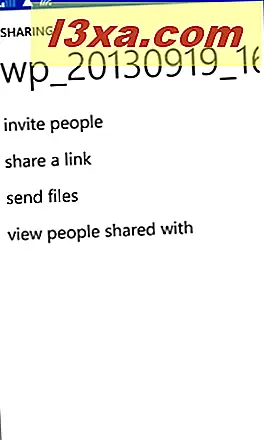
Hoe mensen uitnodigen om uw afbeeldingen te bekijken met behulp van de OneDrive-app
Als u op Personen uitnodigen tikt, moet u een contactpersoon selecteren of u typt eenvoudig een e-mailadres op de bovenste regel. Vervolgens kunt u de gewenste opties selecteren, al dan niet toestaan dat de ontvanger het gedeelde bestand bewerkt en kiest of de persoon moet inloggen of niet naar OneDrive om de afbeelding te bekijken:
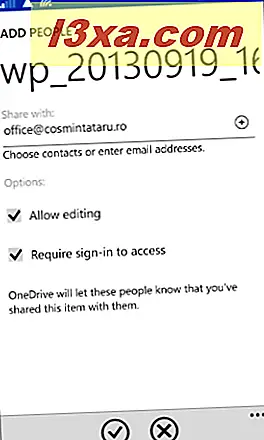
De laatste stap bestaat uit het tikken op het vinkje in de app-balk . Terwijl de e-mail - die automatisch op de achtergrond wordt gemaakt - naar de opgegeven contactpersoon (en) wordt verzonden, worden de bestandsrechten op OneDrive bijgewerkt:
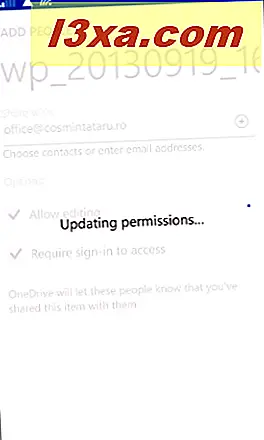
De mensen met wie je hebt besloten om je foto te delen, ontvangen een e-mail met een link om deze te bekijken op OneDrive :
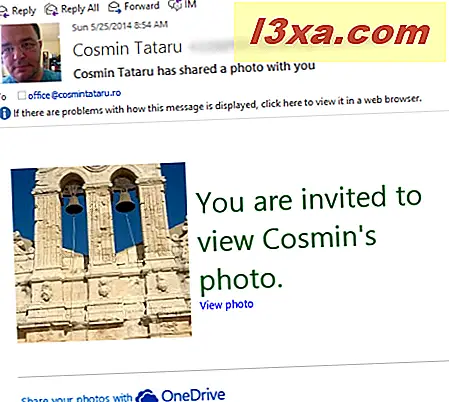
Hoe u een link naar uw foto ('s) deelt via de OneDrive-app
Met de tweede optie op het scherm Delen kunt u een koppeling verzenden of delen via elke compatibele app die op uw telefoon is geïnstalleerd. De twee links die op dit scherm worden weergegeven, verlenen de bijbehorende machtigingen aan de ontvangers, bekijken alleen of bewerken, zodat ze de gedeelde foto eenvoudig kunnen bekijken of bekijken en bewerken.
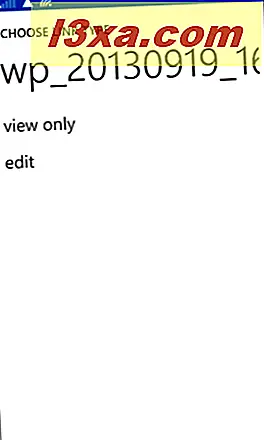
Wanneer u op een van de bovenstaande links tikt, wordt de koppeling naar het klembord gekopieerd. Vervolgens wordt de lijst met gedeelde apps weergegeven, waar u de app kunt kiezen die u wilt gebruiken om de foto te delen:
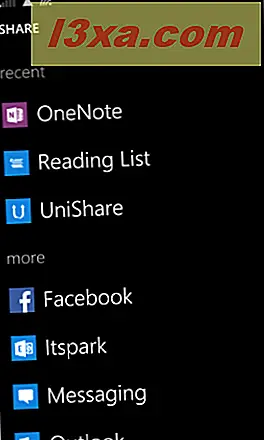
Als u een e-mailaccount uit de lijst selecteert, wordt de link bijvoorbeeld in het bericht ingevoegd:
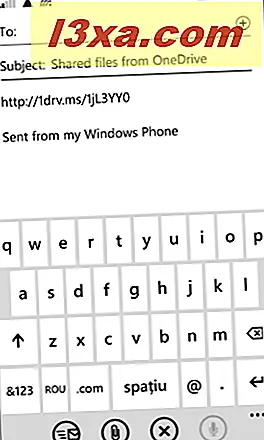
Hoe u uw foto ('s) kunt verzenden met behulp van de OneDrive-app
De derde optie in het scherm Delen is om de foto ('s) vanuit de app te verzenden. Hiermee wordt de afbeelding (en) naar je telefoon gedownload en kun je deze als bijlage verzenden. De onderstaande schermafbeeldingen tonen enkele typische opties voor delen:
- Foto's verzenden per e-mail - typ uw bericht en druk op de verzendknop .
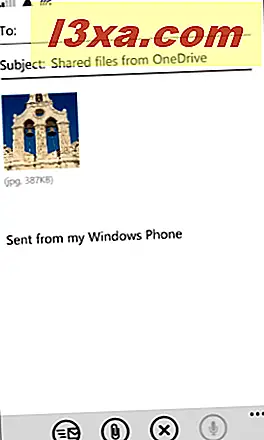
- Foto ('s) verzenden naar een Facebook-bericht: voer een bericht in en druk op de berichtentoets .
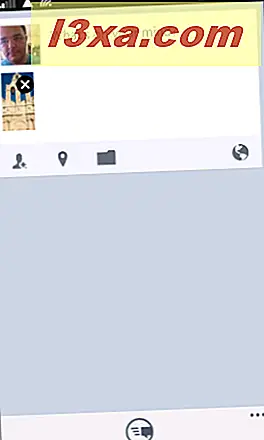
- Foto's verzenden naar OneNote - voeg uw notities toe als u dat wilt en alles wordt opgeslagen in OneNote.
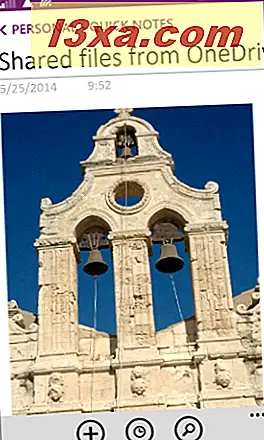
Toegangsrechten voor uw gedeelde foto ('s) beheren met behulp van de OneDrive-app
De vierde optie, "bekijk mensen gedeeld met", zal u toelaten om te zien wie toegang heeft tot uw foto en hun permissies individueel of globaal voor alle gebruikers te wijzigen. U kunt ook meer mensen toevoegen aan de lijst met personen met wie uw foto wordt gedeeld.
U kunt mensen aan deze lijst toevoegen door op de knop + op de app-balk te tikken.
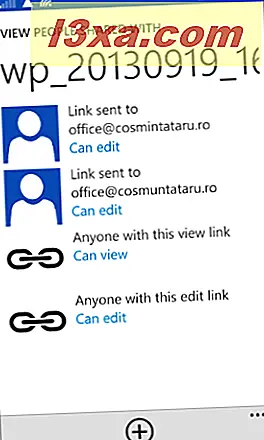
Bewerk vervolgens de rechten voor die gebruiker.
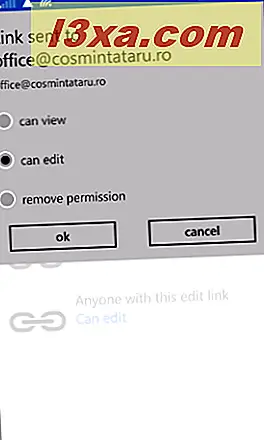
U kunt ook de weergavetoegang voor alle gebruikers intrekken met behulp van de optie voor het verwijderen van rechten . Om uw instellingen toe te passen, vergeet niet op OK te tikken.
Conclusie
Het delen van afbeeldingen met andere mensen die de OneDrive- app gebruiken, is in Windows Phone 8.1 gestroomlijnd om een eenvoudige en leuke taak te zijn. Als u vragen of problemen heeft met betrekking tot deze gids, aarzel dan niet om deze te delen via het opmerkingenformulier hieronder.